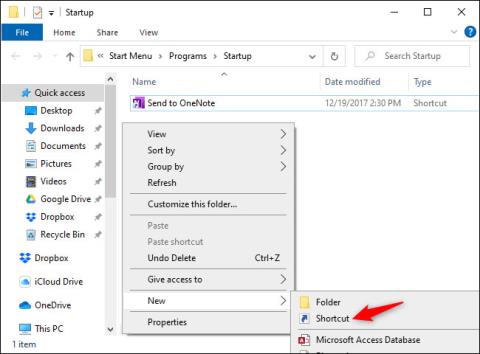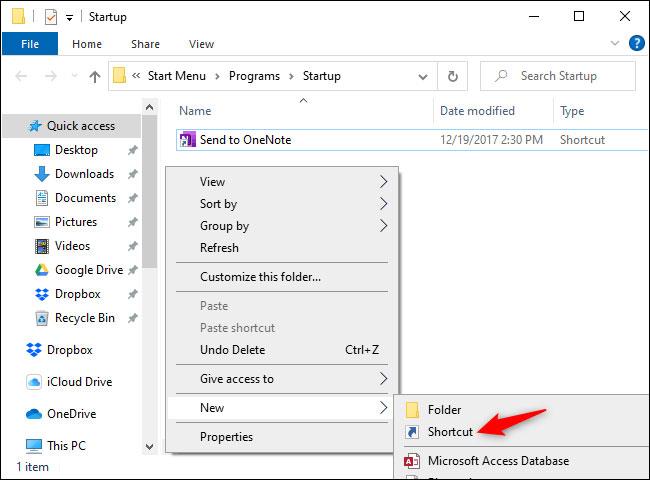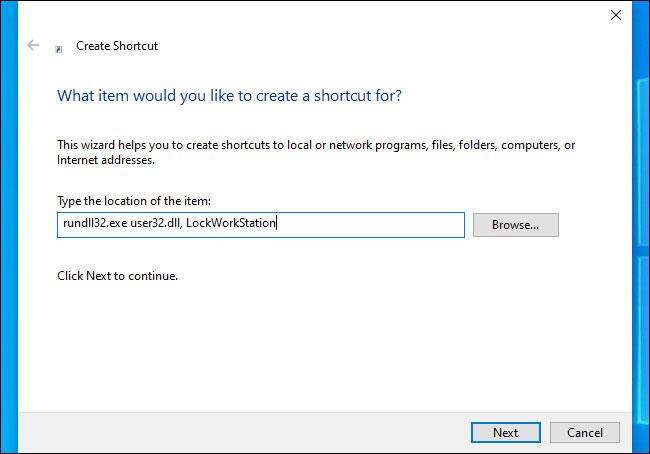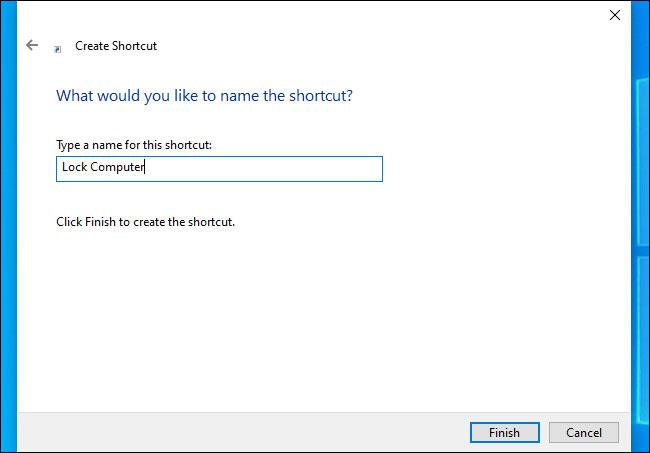På Windows er automatisk pålogging praktisk fordi du kan starte PC-programmet når det starter opp . Du kan til og med få PC-en til å starte automatisk på bestemte tidspunkter . For å forbedre sikkerheten kan du ha Windows 10 automatisk låst og kreve et passord etter automatisk pålogging.
Hvordan låse Windows PC etter automatisk pålogging
Med autolås ved pålogging vil PC-en automatisk logge på, starte og starte programmer ved oppstart - men den låser seg selv og du må skrive inn passordet ditt for å bruke det. Dette er ikke så sikkert som å unngå automatisk pålogging, siden passordet til brukerkontoen din fortsatt vil lagres og legges inn automatisk av systemet, men det er likevel bedre enn å ha PC-en automatisk til å starte og klargjøre et ubegrenset skrivebord.
For å gjøre dette, er alt du trenger å gjøre å la Windows kjøre følgende kommando når den logger på:
rundll32.exe user32.dll, LockWorkStation
Denne kommandoen vil låse systemet . Den utfører samme funksjon som å trykke Windows + L . Det finnes måter å få Windows til å kjøre det ved pålogging, inkludert i gruppepolicy. Den enkleste måten er imidlertid å bare legge til nøkkelsnarveien til oppstartsmappen .
Forfatteren utførte denne prosessen på Windows 10, men den vil også fungere på eldre versjoner av Windows, inkludert Windows 8 og Windows 7.
Opprett låsesnarvei
Først åpner du oppstartsmappen . For å gjøre det, trykk Windows + R for å åpne dialogboksen Kjør , skriv inn følgende linje og trykk Enter :
shell:startup
I oppstartsmappen høyreklikker du og velger Ny > Snarvei .
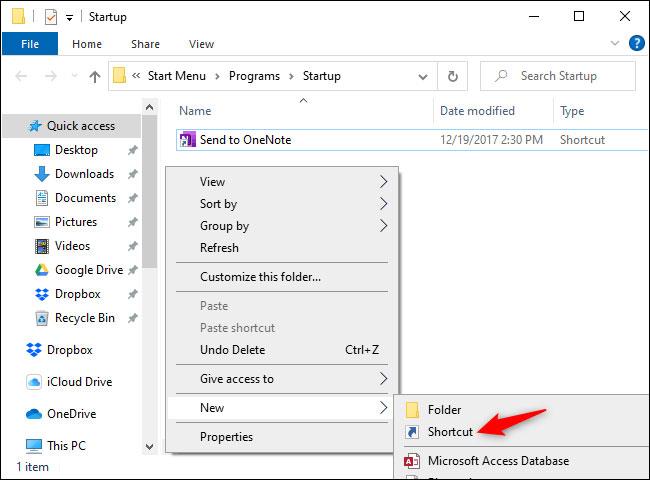
Opprett en ny snarvei
I dialogboksen Lag snarvei kopierer og limer du inn (eller skriver inn) følgende kommando:
rundll32.exe user32.dll, LockWorkStation
Klikk Neste for å fortsette.
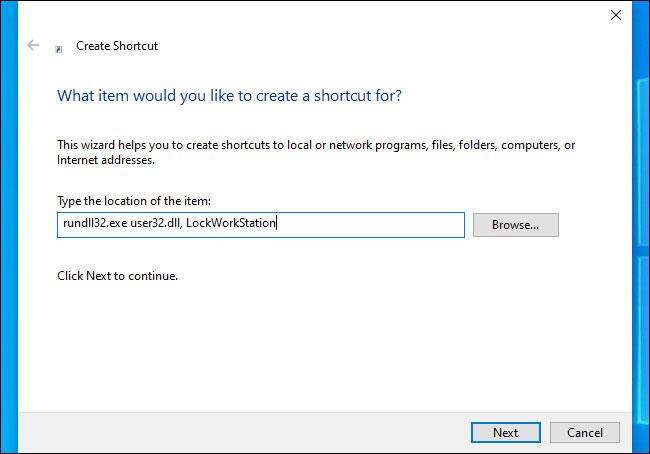
Klikk Neste for å fortsette
Gi snarveien et navn du liker - for eksempel " Lås datamaskin ".
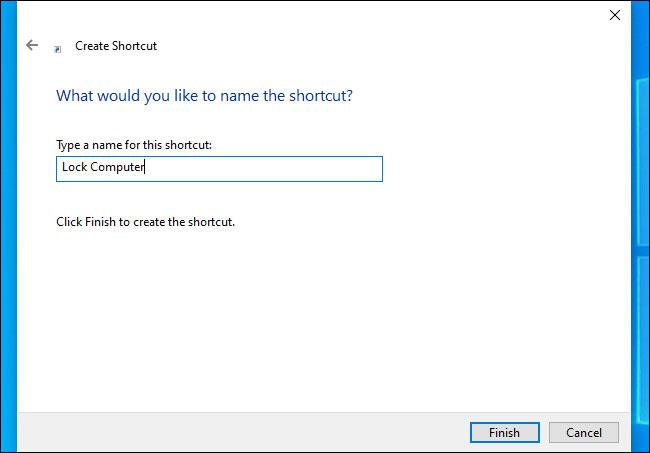
Gi snarveien et navn
Alle operasjoner fullført!
Hvis du dobbeltklikker på den opprettede snarveien, låser Windows datamaskinen. Du må da logge på med passordet ditt, PIN-koden eller en annen påloggingsmetode du bruker.
Når du logger på PCen, starter Windows denne snarveien sammen med andre oppstartsprogrammer og låser PCen automatisk . Når du låser den opp, vil du kunne gjøre alt på enheten din som vanlig.
For å angre endringen, åpne shell:startup- mappen på nytt og slett Lås datamaskin- snarveien du opprettet.